Pernahkah Anda memperhatikan bahwa beberapa situs web memiliki ikon kecil di samping namanya di tab browser Anda? Ini disebut favicon, dan ini bisa menjadi cara yang bagus untuk menambahkan branding dan kepribadian ke situs web Anda. Jika Anda menggunakan WordPress, menambahkan favicon relatif mudah.
Favicon adalah ikon kecil yang mewakili situs web Anda. Biasanya ditampilkan di bilah alamat browser Anda, di samping nama situs web Anda di daftar bookmark, dan juga dapat digunakan oleh browser web di tab.
WordPress memungkinkan Anda mengunggah favicon dengan mudah ke situs web Anda. Tutorial ini akan menunjukkan cara menambahkan favicon WordPress.
Daftar Isi
Bagaimana Cara Menambahkan Favicon WordPress?
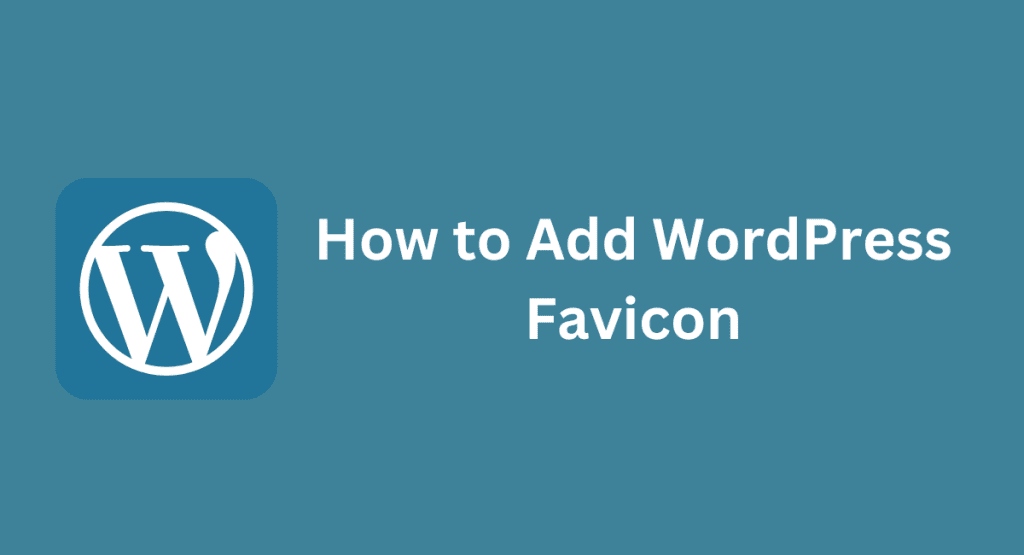
Langkah 1: Buat Gambar Favicon Anda
Hal pertama yang perlu Anda lakukan adalah membuat gambar favicon Anda.
Ini harus berupa file PNG, GIF, atau ICO berukuran 16x16px atau 32x32px.
Anda dapat membuat file ini di editor gambar favorit Anda. Untuk hasil terbaik, buatlah gambar sederhana dengan warna latar belakang solid yang memuat logo atau inisial situs web Anda. Setelah Anda membuat gambar, simpanlah dalam folder di komputer tempat Anda dapat menemukannya nanti.
Langkah 2: Unggah Gambar Anda ke WordPress
Selanjutnya, Anda perlu mengunggah gambar favicon Anda ke WordPress.
Untuk melakukan ini, masuk ke Dashboard WordPress Anda dan buka halaman Pengaturan > Media.
Di halaman ini, Anda akan melihat opsi untuk “Mengunggah File.” Di bawah “Mengunggah File,” pilih opsi “Atur unggahan saya ke dalam folder berdasarkan bulan dan tahun” dan kemudian klik tombol “Simpan Perubahan” di bagian bawah halaman.
Sekarang setelah itu selesai, buka halaman Media > Tambah Baru dan unggah gambar favicon Anda dari komputer. Setelah gambar diunggah, salin URL-nya dari kolom “URL File” dan tempelkan di tempat yang aman untuk digunakan nanti. Anda memerlukan URL ini pada Langkah 4.
Langkah 3: Tambahkan Kode Favicon ke File Header.php Anda
Sekarang gambar Anda telah diunggah ke WordPress, Anda perlu mengedit file header.php tema Anda untuk memberi tahu WordPress di mana menemukannya. Untuk melakukan ini, buka Appearance > Editor dari Dashboard WordPress Anda.
Pada halaman Edit Tema, pilih file header.php dari daftar templat di sisi kanan dan klik untuk membukanya di editor.
Setelah header.php terbuka, cari tag di dekat bagian atas file.
Jika belum ada, tambahkan tepat di bawah bukaan tandai seperti ini: . Sekarang, tepat di atas tag, tambahkan kode berikut:
Pastikan untuk mengganti “Paste_URL_Here” dengan URL sebenarnya dari gambar favicon yang Anda salin pada Langkah 2! Setelah Anda menambahkan kode ini dan mengganti “Tempel_URL_Di Sini” dengan URL Anda, klik tombol “Perbarui File” di bagian bawah laman untuk menyimpan perubahan Anda.
Pada tahap ini, jika Anda melihat pratinjau situs web Anda di browser (dengan membuka www[NamaSitusAnda].com), Anda akan melihat favicon baru di samping nama situs Anda!
Namun, jika Anda belum melihatnya, jangan khawatir; terkadang browser menyimpan halaman dalam cache dan tidak akan menampilkan favicon yang diperbarui sampai Anda menghapus cache atau mengunjungi situs Anda di jendela penjelajahan pribadi.
Ada dua metode yang dapat Anda gunakan untuk menambahkan favicon ke situs WordPress Anda.
Cara pertama adalah menggunakan plugin, dan cara kedua adalah mengedit kode tema Anda.
1) Jika Anda menggunakan plugin, sebaiknya gunakan plugin Favicon by RealFaviconGenerator.
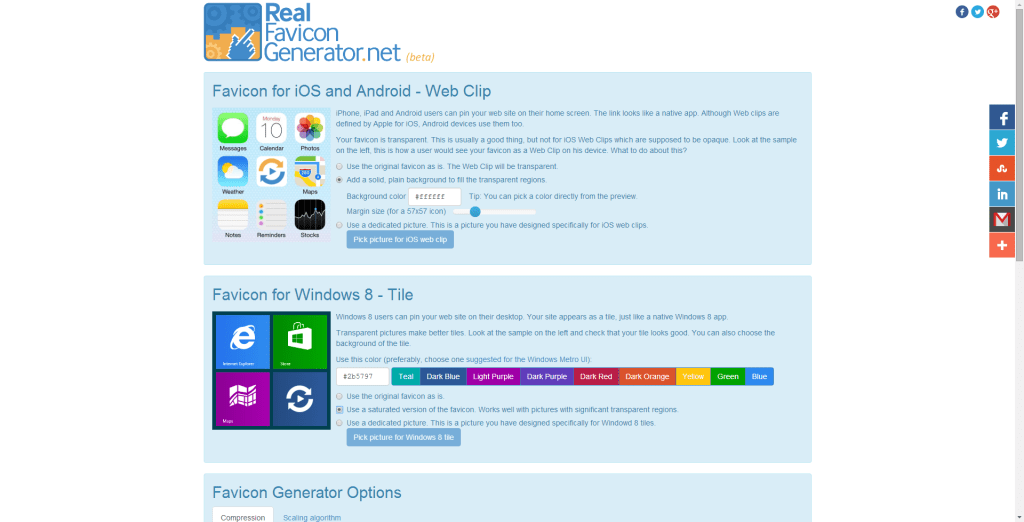
Plugin ini memungkinkan Anda mengunggah favicon dengan mudah dan mengeditnya jika diperlukan. Ini juga memastikan bahwa favicon Anda ditampilkan dengan benar di semua browser dan perangkat.
Untuk menggunakan plugin, pertama-tama instal dan aktifkan plugin. Lalu, buka Pengaturan > Favicon oleh RealFaviconGenerator di area admin WordPress Anda. Dari sini, Anda dapat mengunggah favicon Anda atau menempelkannya ke URL tempat favicon Anda berada.
Plugin kemudian akan secara otomatis menghasilkan ukuran berbeda yang diperlukan untuk perangkat dan browser berbeda. Terakhir, klik tombol “Hasilkan Favicon” dan unduh paket yang dihasilkan. Setelah diunduh, unzip paketnya dan unggah isinya ke direktori root situs WordPress Anda melalui FTP.
2) Jika Anda tidak ingin menggunakan plugin, Anda juga dapat menambahkan favicon dengan mengedit kode tema Anda. Untuk melakukan ini, pertama-tama, buat file PNG atau ICO berukuran 16x16px untuk favicon Anda. Kemudian, unggah ke direktori root situs WordPress Anda melalui FTP. Terakhir, edit file header.php tema Anda dan tempelkan kode berikut ke dalamnya: /favicon.ico”>
Simpan perubahan Anda dan unggah file header.php kembali ke server Anda. Itu dia! Favicon Anda sekarang akan muncul di tab browser web Anda saat Anda mengunjungi situs web Anda.
Kesimpulan
Itu saja yang diperlukan untuk menambahkan favicon di WordPress! Seperti yang kami sebutkan sebelumnya, favicon menjadi semakin penting karena semakin banyak orang menggunakan banyak tab saat menjelajahi internet—jadi sebaiknya luangkan beberapa menit untuk menambahkan satu tab ke situs Anda.
Jika Anda memiliki pertanyaan tentang proses ini atau mengalami masalah apa pun selama proses ini, beri tahu kami di komentar di bawah!
Baca juga:




